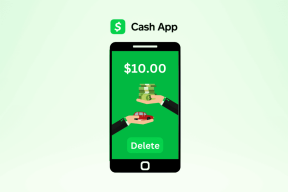Синхронізуйте локальні документи з Документами Google у режимі реального часу за допомогою KumoSync
Різне / / December 02, 2021
Шукаєте спосіб синхронізувати свої локальні документи з Документами Google у режимі реального часу? Що ж, якщо все, що вам потрібно, це інструмент, який автоматично відстежуватиме будь-які зміни, які ви вносите у свої документи, і відображатиме те саме на хмарах, тоді у нас є саме те, що потрібно для вас.
KumoSync (ОНОВЛЕННЯ: Цей інструмент більше не доступний) — чудова безкоштовна програма для Windows, яка може синхронізувати документи з локальної папки в Документи Google у режимі реального часу. Програма працює у фоновому режимі та постійно відстежує будь-які зміни у файлі вказаної папки. Як тільки програма бачить, що користувач створив новий документ або змінив існуючий, вона автоматично синхронізує його з сервером миттєво (але через кілька секунд).
Налаштування синхронізації
Крок 1: Завантажте та встановіть KumoSync на свій комп’ютер. Після успішної інсталяції запустіть програму, щоб побачити, як KumoSync працює в системному треї. Тепер, перш ніж почати синхронізацію, нам спочатку потрібно налаштувати налаштування. Клацніть правою кнопкою миші на значку в треї та виберіть налаштування.

Крок 2: У вікні налаштувань виберіть Sync Mapping і натисніть на Нова кнопка.

Крок 3: Тепер у Відображення документів діалоговому вікні введіть ваш Облікові дані для входу в Google Docs і натисніть підтвердити обліковий запис. Після успішної перевірки виберіть потрібну локальну папку синхронізувати з Google Документи
Однією з цікавих особливостей KumoSync є те, що ви можете безпосередньо зіставити елементи з a віртуальний диск. Крім того, подивіться на Параметри синхронізації і Дозволи перед натисканням кнопки ОК.

Крок 4: Тепер перейдіть до розділу налаштувань і встановіть інтервал синхронізації. Хоча, як на мене, значення за замовчуванням просто ідеальні.

Крок 5: Тепер натисніть на В порядку і завершите налаштування.
Процес розпочнеться негайно, і інструмент автоматично синхронізує ваші документи із сервером і навпаки, як тільки виявить зміну.

Якщо коли захочете примусова синхронізація папку, ви можете клацнути правою кнопкою миші піктограму KumoSync на системній панелі та вибрати Синхронізувати.
Ви також можете імпортувати та експортувати свої налаштування з та на інший комп’ютер за допомогою кнопки імпорту та експорту.
Висновок
Загалом, це хороший інструмент, щоб без затримок зберігати вашу роботу в Документах Google. Якщо ви шукали інструмент для автономної синхронізації, який працює з Документами Google, KumoSync, ймовірно, завершить ваш пошук. Спробуйте і повідомте нам, як це спрацювало для вас.